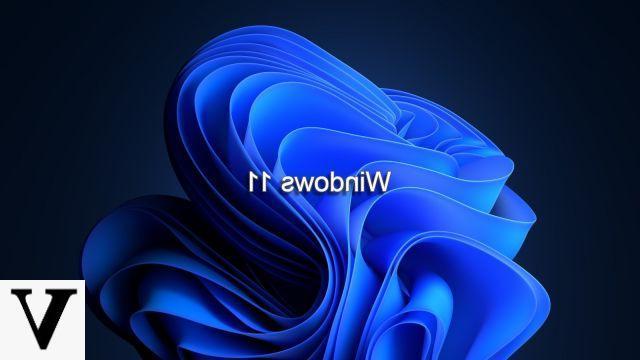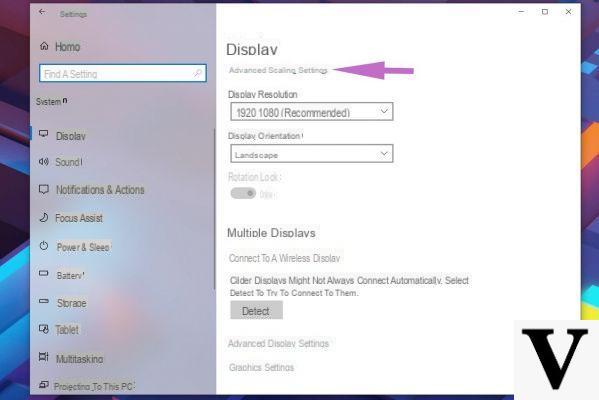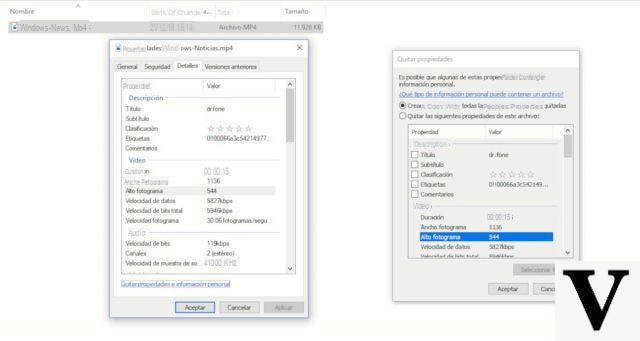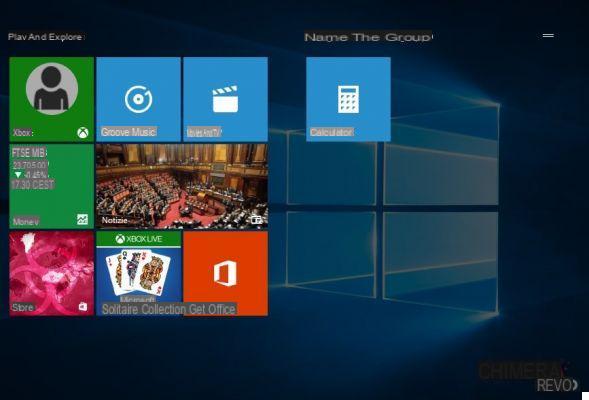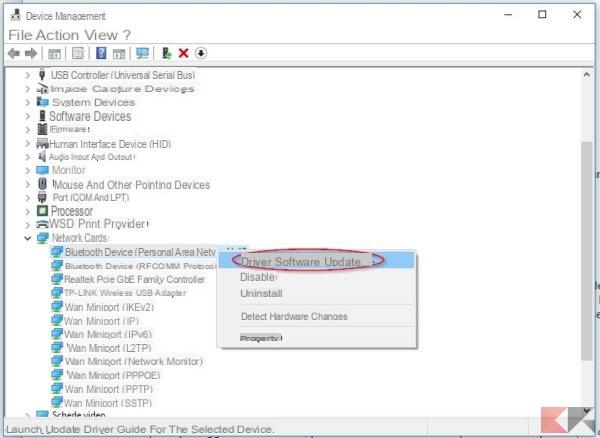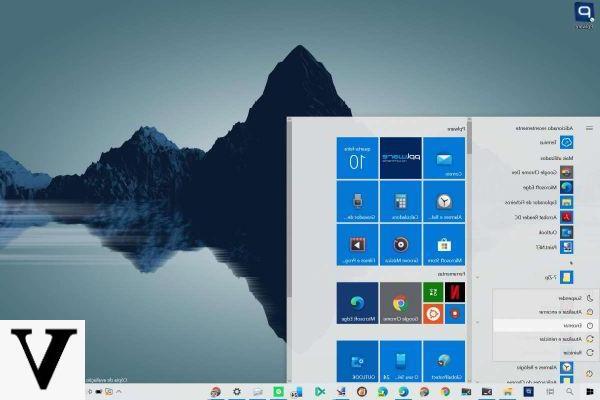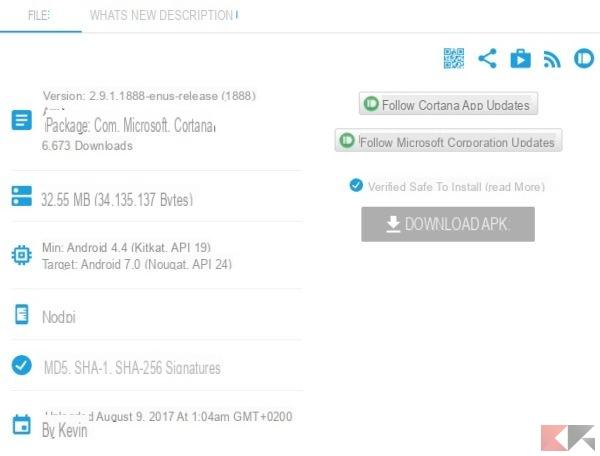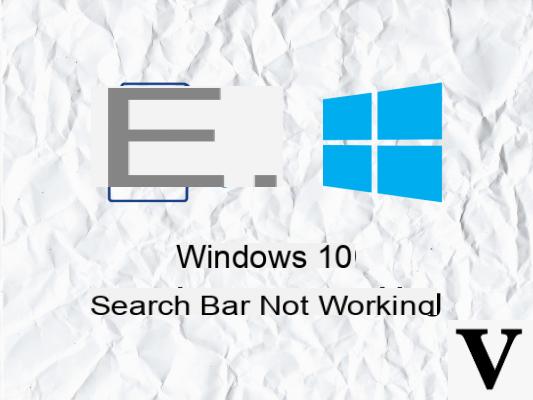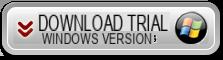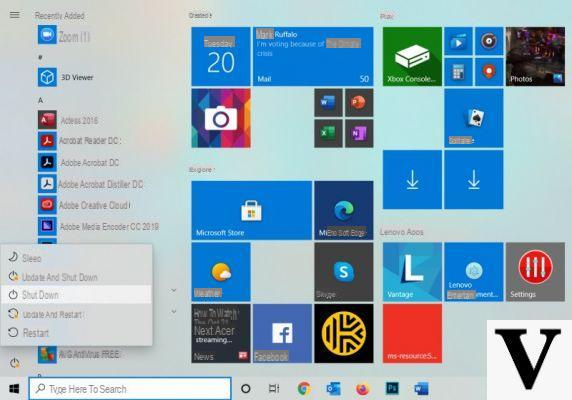
Quante volte vi sarà capitato che Windows 10, dopo aver installato un aggiornamento, ha effettuato il riavvio del sistema senza darvi possibilità di scelta? A tutti sarà capitata questa spiacevole esperienza di Windows 10 di lasciare magari il PC acceso per tornare più tardi e trovarlo riavviato senza alcun preavviso.
E anche quando Windows 10 dà un avvertimento dove informa che c’è bisogno di riavviare, a volte non c’è modo di rimandare il riavvio e dovete salvare in fretta e furia il vostro lavoro o andrà perso. Da una parte capiamo che Microsoft vuole che tutti i suoi utenti aggiornino immediatamente il proprio PC per mantenere i loro sistemi in sicurezza, ma forzando un PC a riavviarsi può essere fastidioso. Ma a tutto c’è una soluzione!
Informazioni preliminari
Consigliamo sempre di fare un’installazione attraverso una licenza genuina e originale al 100%, questo per evitare la perdita di dati o attacchi da parte di hacker. Siamo consapevoli che sullo store della Microsoft acquistare una licenza ha un costo elevato. Per questo abbiamo selezionato per voi Mr Key Shop, un sito affidabile con assistenza gratuita specializzata in italiano, pagamenti sicuri e spedizione in pochi secondi via email. Potete verificare l’affidabilità di questo sito leggendo le tante recensioni positive verificate. Su questo store sono disponibili le licenze di Windows 10 a prezzi molto vantaggiosi. Inoltre se si desidera passare alle versioni più recenti dei sistemi operativi Windows è possibile acquistare anche l’upgrade a Windows 11. Vi ricordiamo che se si ha una versione genuina di Windows 10, l’aggiornamento al nuovo sistema operativo Windows 11 sarà gratuito. Inoltre sullo store è possibile acquistare le varie versioni dei sistemi operativi Windows, dei pacchetti Office e dei migliori antivirus sul mercato.
Impedire il riavvio di Windows 10
Anche se Microsoft ora permette di impostare le ore di attività lavorativa al fine di evitare un aggiornamento durante il periodo di lavoro indicato, un aggiornamento successivo potrebbe riavviare il PC. E questo può essere un problema.
Vediamo quindi come impedire a Windows 10 di riavviarsi automaticamente dopo l’installazione di un aggiornamento.
Andate su Pannello di Controllo > Sistema e sicurezza > Strumenti di amministrazione > Utilità di pianificazione.
Adesso da questa schermata andate su Libreria Utilità di pianificazione > Microsoft> Windows> UpdateOrchestrator. Dal riquadro al centro che si aprirà, selezionate Reboot e poi fate click su Disattiva nel riquadro di estrema destra.
Se volete ritornare indietro e ripristinare il tutto, basterà cliccare su Se si ottiene piedi freddi, basta cliccare Attiva.
Questo eviterà che il vostro PC si riavvii dopo un aggiornamento ma state attenti perché è probabile che dopo aver installato un aggiornamento, Windows ripristini nuovamente il valore di default e il problema si ripresenterà. E dovrete, dunque, ripetere la procedura.
Dubbi o problemi? Vi aiutiamo noi
Ricorda di iscriverti al nostro canale Youtube per video e altre recensioni. Se vuoi rimanere sempre aggiornato, iscriviti al nostro canale Telegram e seguici su Instagram. Se vuoi ricevere supporto per qualsiasi dubbio o problema, iscriviti alla nostra community Facebook o contattaci su Instagram. Non dimenticarti che abbiamo creato anche un motore di ricerca offerte pieno di coupon esclusivi e le migliori promozioni dal web!





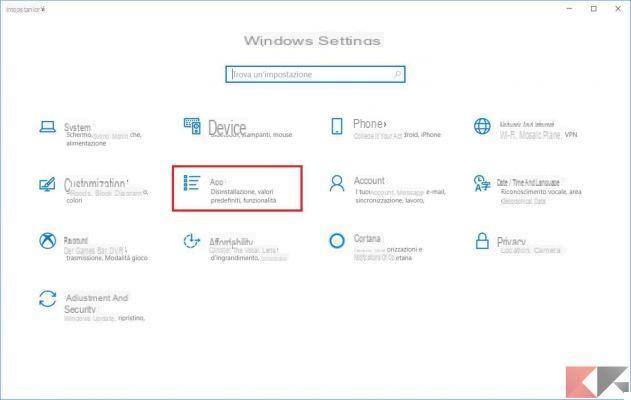

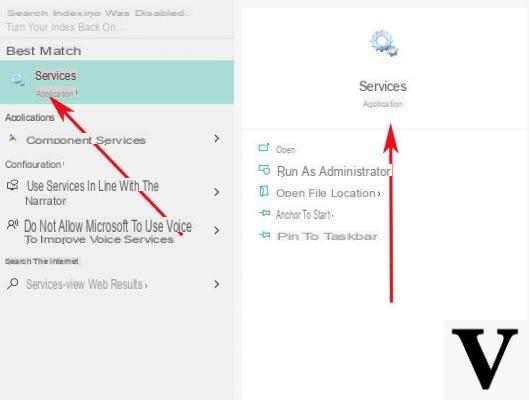
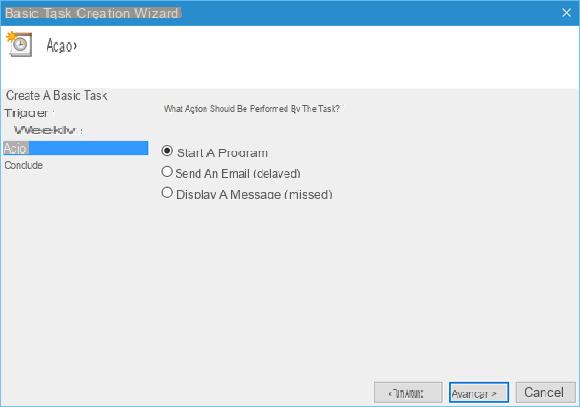
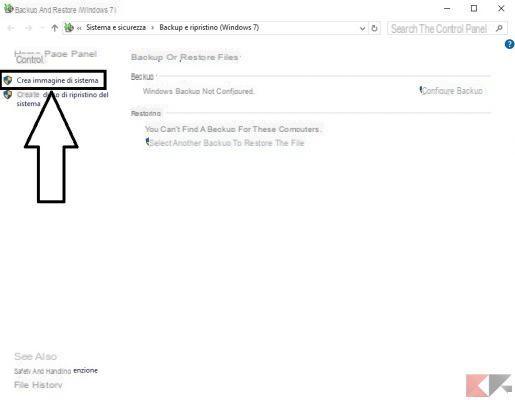

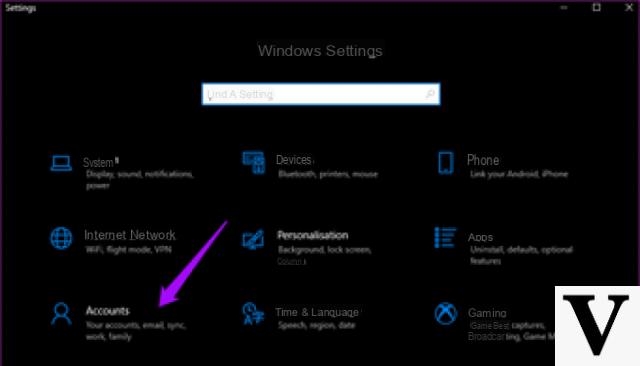
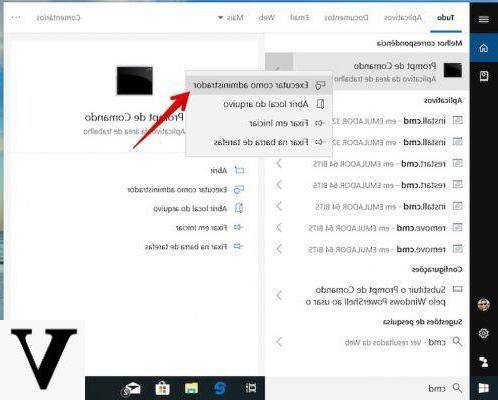
![[Risolto] PC Windows Bloccato sulla Schermata di Avvio –](/images/posts/210ada166535f9fd8cdea4862ccedc96-0.jpg)